Cuando ya no necesite un bloc de notas compartido en OneDrive, debe tomar una decisión importante. ¿Quiere eliminar el bloc de notas definitivamente? ¿O quiere mantener el bloc de notas pero dejar de tenerlo en OneDrive?
Eliminar un bloc de notas de OneDrive
Si no desea que su bloc de notas aparezca en OneDrive y no quiere guardar ninguna de sus notas, puede eliminar el bloc de notas.
Precaución: La eliminación de un bloc de notas es definitiva. Asegúrese de que realmente quiera eliminarlo y de haber copiado toda la información que desea conservar.
Nota: Si el bloc de notas que quiere eliminar está en el equipo y no en la nube, vea Eliminar un bloc de notas del equipo.
-
Abra OneDrive y busque el bloc de notas en la lista de documentos.
-
Coloque el puntero sobre el mosaico y active la casilla que aparece.
-
Elija Administrar > Eliminar.
-
Vuelva a OneNote y haga clic en el nombre del bloc de notas que acaba de eliminar de OneDrive.
-
Haga clic con el botón derecho en el bloc de notas y elija Cerrar este bloc de notas.
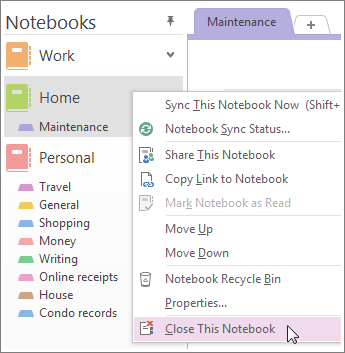
Importante: El cierre del bloc de notas eliminado es importante, ya que de lo contrario OneNote trata de sincronizarse con un bloc de notas que ya no existe y se produce un error de sincronización.
Mover un bloc de notas al PC
Si quiere mantener el contenido del bloc de notas, pero no quiere que aparezca más en OneDrive, puede moverlo a su equipo. No se puede mover un bloc de notas completo a una nueva ubicación. Puede mover el contenido sección por sección. Para ello, cree primero un nuevo bloc de notas en su equipo. Después, puede mover el contenido al nuevo bloc de notas y eliminar el bloc de notas antiguo de OneDrive.
Nota: Mover un bloc de notas a su equipo tiene desventajas. No podrá acceder a las notas en cualquier otro dispositivo. Si quisiera aprovechar OneNote al máximo, pero no desea que nadie más mire sus notas, considere la opción de mantener el bloc de notas en OneDrive. No es necesario que lo comparta con nadie más que no sea usted mismo, pero podrá abrir el bloc de notas en su smartphone, tableta o en la web. Si otros usuarios ya disponen de acceso al bloc de notas, puede dejar de compartirlo en cualquier momento o cambiar quién puede ver o editarlo.
-
En OneNote, elija Archivo > Nuevo > Equipo.
-
Asigne un nombre al nuevo bloc de notas y elija Crear bloc de notas.
-
Haga clic en la flecha junto al nombre del bloc de notas para poder ver todos los blocs de notas.
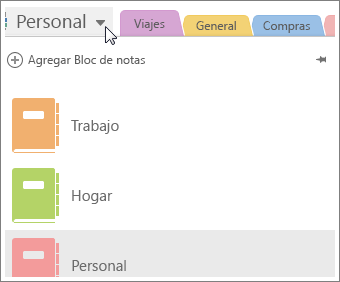
-
Haga clic en el icono del marcador para anclar el panel de bloc de notas.
-
Ahora que todos sus blocs de notas están visibles, arrastre cada sección del bloc de notas que quiere eliminar al bloc de notas que acaba de crear.
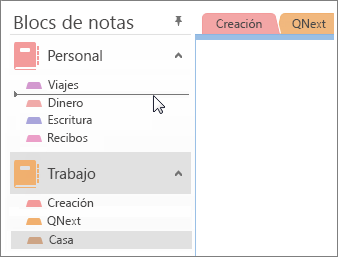
-
Abra OneDrive y busque el bloc de notas en la lista de documentos.
-
Coloque el puntero sobre el mosaico y active la casilla que aparece.
-
Elija Administrar > Eliminar.
-
Vuelva a OneNote y haga clic en el nombre del bloc de notas que acaba de eliminar de OneDrive.
-
Haga clic con el botón derecho en el bloc de notas y elija Cerrar este bloc de notas.







